Tradicinis būdas pasirašyti PDF dokumentą yra išspausdinti dokumentą, pasirašyti dokumentą ant popieriaus ir dar kartą nuskaityti, kad išsaugotumėte kaip PDF failą. Nors šioje tradicinėje procedūroje nėra nieko blogo, daugelis vartotojų nori skaitmeniniu ar elektroniniu būdu pasirašyti (el. Parašo) dokumentus, kad išvengtų dokumentų spausdinimo ir nuskaitymo.
Nors „Adobe Reader“ nebėra pageidaujama programinė įranga, skirta žiūrėti ir redaguoti nešiojamojo dokumento formatą (PDF), ir dauguma kompiuterio vartotojų naudoja gimtąjį PDF skaitytuvą (galima „Windows 8/8“).1) arba naudokite mažas trečiųjų šalių programas, tokias kaip „Foxit Reader“, „Soda 3D PDF Reader“ ir „Sumatra PDF“, nemokama „Adobe Reader“ versija suteikia galimybę elektroniniu būdu pasirašyti PDF dokumentus.
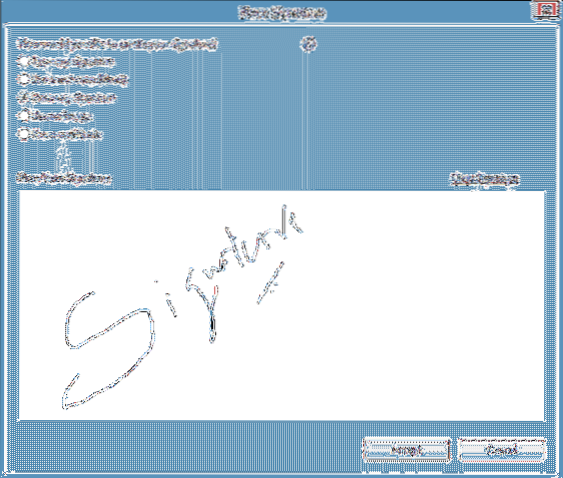
Svarbu: kai kurie specialistai ir įmonės nepriima elektroniniu būdu pasirašytų dokumentų; vis dėlto procentas yra labai mažas. Prieš pasirašydami dokumentą, patariame tarti žodį su asmeniu, kuriam ketinate siųsti elektroniniu parašu.
Taip pat atkreipkite dėmesį, kad skaitmeniniai ir elektroniniai parašai yra du skirtingi metodai. Nors elektroninis metodas yra ne kas kita, o paprasčiausias parašo įklijavimas ar įdėjimas į dokumentą, skaitmeniniuose parašuose naudojama tam tikros rūšies asimetrinė kriptografija ir jie yra saugesni.
Pasirašykite PDF failą elektroniniu būdu naudodami „Adobe Reader Free“
Šiame vadove parodysime, kaip galite skaitmeniniu būdu pasirašyti PDF failus naudodami nemokamą „Adobe Reader“ programinės įrangos versiją.
1 žingsnis: Jei dar įdiegėte „Adobe Reader“, apsilankykite šiame puslapyje ir atsisiųskite „Adobe Reader“ žiniatinklio sąranką. Atkreipkite dėmesį, kad atsisiuntimo puslapyje bandoma įdiegti „McAfee Security Scan Plus“ arba naršyklės įrankių juostas su „Reader“. Nepamirškite to paties pažymėti, kad jo neįdiegtumėte.
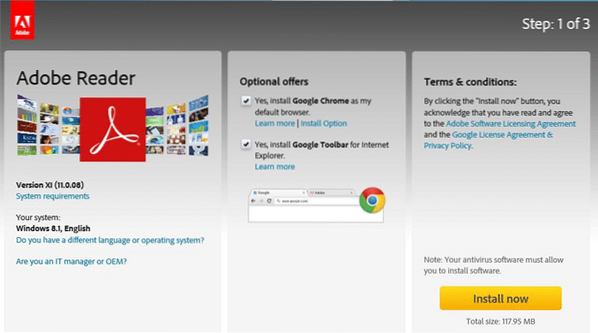
Paleiskite atsisiųstą žiniatinklio sąrankos failą, kad atsisiųstumėte ir įdiegtumėte „Adobe Reader“ į savo kompiuterį.
2 žingsnis: Įdiegę paleiskite „Adobe Reader“. Atidarykite PDF failą, kurį norite pasirašyti elektroniniu būdu naudodami „Adobe Reader“.
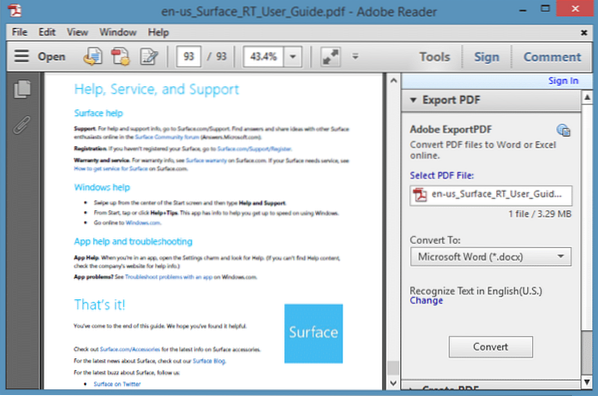
3 žingsnis: Atidarę PDF failą, spustelėkite Pasirašykite mygtuką, kuris rodomas viršutiniame dešiniajame lango kampe.
4 žingsnis: Išskleisti Man reikia pasirašyti, kad galėčiau pamatyti visas dokumento pasirašymo parinktis. Spustelėkite parinktį, pažymėtą etikete Vieta Parašas.
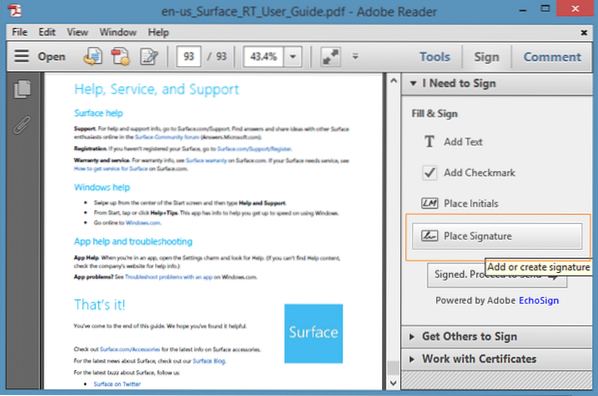
5 žingsnis: Iš galimų parinkčių pasirinkite, kaip norite sukurti savo parašą. Kaip matote, galite įvesti parašą, naudoti internetinę kamerą, pasirašyti, nupiešti parašą, naudoti atvaizdą, kuriame yra jūsų parašas, arba naudoti sertifikatą.
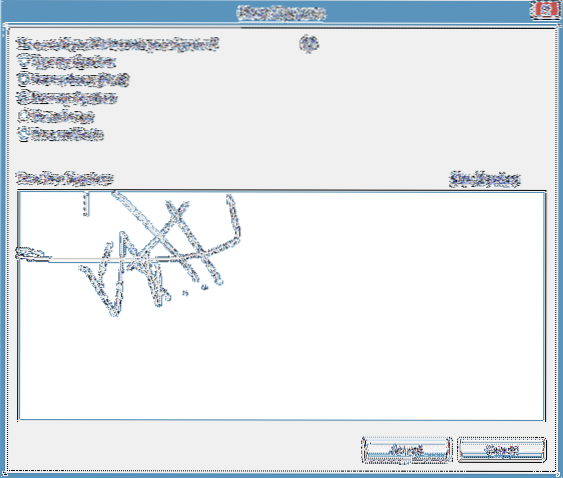
Pasirašę PDF failą, spustelėkite Priimti mygtuką, kad pamatytumėte kvadratinį langelį su savo parašu. Perkelkite kvadratą su savo parašu į vietą dokumente, kur norite įdėti parašą, tada spustelėkite mygtuką Įrašyti (Ctrl + S), kad sukurtumėte naują dokumento su elektroniniu parašu kopiją.
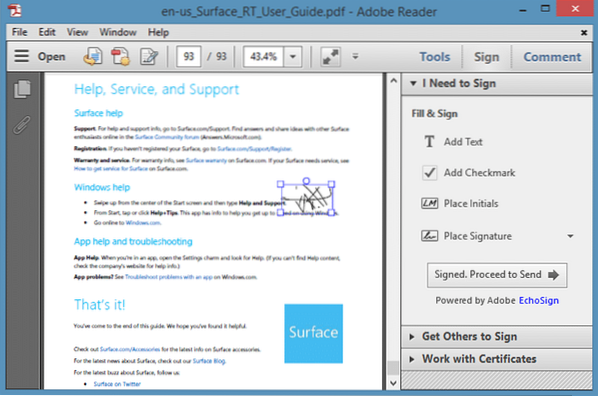
Viskas! Atkreipkite dėmesį, kad „Adobe Reader“ programos moderni vartotojo sąsajos versija, išleista „Windows 8/8“.1 nesiūlo elektroninio parašo funkcijos.
 Phenquestions
Phenquestions


